Файл вывода
Используя файл сетки в качестве источника, вы можете применить функцию Создать изолинии для того, чтобы создать отображение изолиний и вывести их в качестве Файла стрингов. При выводе изолиний, значения могут отображаться как затененные (блоки, заполненные цветом) или как блоки, содержащие значения.
Во вкладке Вывод диалогового окна Создать изолинии из сетки вы можете выбрать опцию автозагрузки изолиний в Визекс. Кроме этого, вы можете отрегулировать толщину, цвет и метки изолиний.

Файл вывода
Файл изолиний
Двойным щелчком левой кнопки мыши (или нажатием на кнопку поиска) выберете имя Файла изолиний. You can also click the Pick from Vizex button to collapse the form and interactively select a layer containing the file to be inserted and return to the form. The output generated by the process will be written this file.
Автозагрузка
Выберите опцию Автозагрузка, чтобы загрузить созданные изолинии в Визекс.
Отображать метки на изолиниях
Если вы выбрали загрузку изолиний в Визекс, укажите их способ пометки и цифровой кодировки.
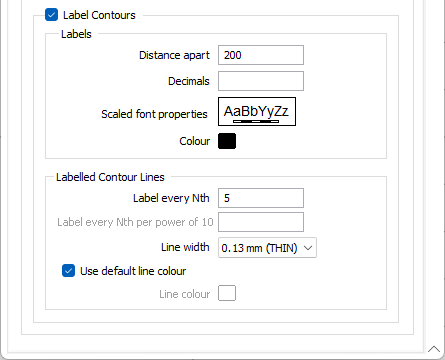
Расстояние между метками
Впечатайте значение Расстояния между метками в единицах сети.
Небольшое расстояние между метками будет способствовать тому, что метки будут расположены близко друг к другу. Большое значение расстояния между метками может привести к тому, что в случае, если линия будет короткой, на ней может не быть ни одной метки. Метки выводятся на изолинию, если она длиннее расстояния между метками.
Десятичные (знаки после запятой)
Укажите количество символов после запятой, которое будет отображаться в метках числовых значений.
Помечать каждую N-ю
Параметр Интервал изолиний определяет, какие изолинии будут иметь метки.
Значение Помечать каждую N-ю определяется в единицах "изолиний". При установленном значении 5 будет помечаться каждая пятая изолиния, начиная с самой нижней.
Поэтому если, например, набор данных содержит изолинии с минимальной изолинией равной 0, максимальной равной 100, а интервал изолиний равен 5, настройка параметра Помечать каждую N-ю на значение 5 будет означать, что изолинии будут помечаться на значениях 0, 25, 50, 75 и 100. Установка параметра Помечать каждую N-ю на 4, проложит изолинии на 0, 20, 40, 60, 80 и 100.
Если Минимальное значение изолиний не задано, будет применяться значение по умолчанию, которое будет гарантировать, что метки размещены на контурах, которые являются кратными Интервалу изолиний * Шаг метки (каждой N-й).
Изолинии с шагом 10
Если в во вкладке Ввод вы выбрали Логарифмический шаг, параметр Помечать каждую N-ю будет отключен.
Опция Помечать каждую N-ю с шагом 10 позволяет указать число промежуточных изолиний от 0 до n, где n - значение Изолинии с шагом 10, указанное во вкладке Ввод:
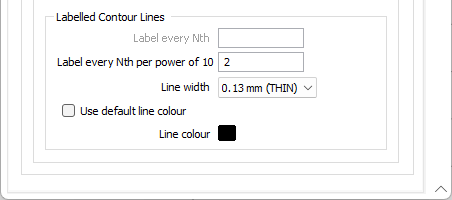
Толщина линии
Выберите толщину изолиний из выпадающего списка (ТОНКУЮ, СРЕДНЕЙ ТОЛЩИНЫ, ТОЛСТУЮ или настройте сами).
Использовать цвет линий по умолчанию
Выберите данную опцию для того, чтобы использовать цвет по умолчанию. Дважды щелкните по значку Цвет, чтобы указать цвет.
Свойства масштабируемого шрифта
Дважды щелкните по полю Свойства масштабируемого шрифта и выберите шрифт для меток.
Размер шрифта при предварительном просмотре в этом окне всегда отображается в масштабе 12 точек. При наведении курсора мыши на окошко предварительного просмотра шрифта, вы можете предварительно просмотреть текущий шрифт. Размер шрифта показан как "Единицы сети".
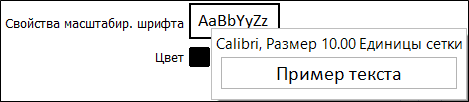
Цветовая кодировка
Двойным щелчком левой кнопки мыши (F3) выберите Набор цветов и Цвет по умолчанию, которые будут использоваться для отображения.
С помощью набора цветов задаются цвета для текстовых строк или числовых диапазонов. Щелкните правой кнопкой мыши (F4) и создайте новый или отредактируйте существующий набор цветов. Если набор цветов не задан, будет использоваться цвет по умолчанию.